Last Update : 2011/05/xx
このページは「RogueKiller」の旧バージョンの情報です。最新バージョンは前とは別物のツールになっていて、 ここのページの内容は参考にならないので注意してください。
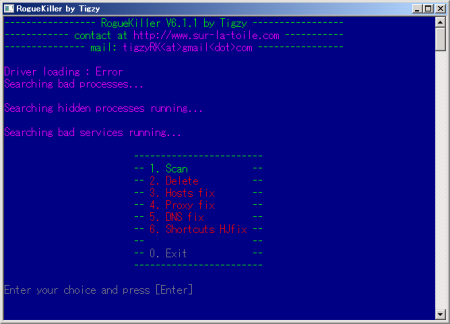
デタラメなウイルス感染警告やハードディスクのエラーを示し、解消したければお金を払って”有償版”を買うよう促す脅迫系詐欺プログラム「偽セキュリティソフト/偽ウイルス対策ソフト」や「偽PCメンテナンスツール」の感染被害が広がってます。正規ソフトであるかののような凝ったデザインをしていて、いかにも”らしい”ソフトウェア名(Windows 〜、Security 〜、System 〜、Microsoft 〜)を名乗ってます。
■ RogueKillerで駆除・削除
「RogueKiller」(ローグ・キラー)はフランスのTigzyさんが開発してる、この手の詐欺プログラムの駆除・削除を支援する無料ツール(フリーソフト)です。公式サイトはフランス語表記ですが、ツール自体は英語です。ダウンロードファイルは「RogueKiller.exe」の単体で、インストール作業はありません。ファイルサイズは
500KB 程度です。

あと、製作者さんは、この「RogueKiller」を使って詐欺プログラムをバッサバッサと斬っていく動画をYouTubeで公開してるので参考に。音声はなく、ときどきメモ帳を使って解説する流れですが、いかんせんフランス語・・・。映像の雰囲気で何とか判断してください。
駆除削除の簡単な流れは下のような感じになります。
[1] RogueKiller.exe をデスクトップにダウンロード
公式サイトより駆除ツールを入手します。詐欺プログラムにより実行ファイルの起動を片っ端から妨害される場合もあるので、その場合はファイル名を「RogueKiller.com」に変更してください。これがダメなら、「winlogon.exe」「iexplore.exe」「svchost.exe」というようなWindowsシステムに実在するファイルと同じ名前に変更してください。詐欺プログラムもパソコン上でユーザーを脅す演出作業が必要なので、パソコンそのものの動作に影響を与えてしまう実行ファイルは妨害しないのが一般的です。
(ネット接続が不能になってるなら下の補足情報を参照)
[2] RogueKiller を起動
余裕があれば作業に関係ないソフトをすべて終了させ、RogueKiller
を起動します。Windows VistaかWindows 7の場合は、管理者権限がないとレジストリやファイルに対処できない場合があるので、アイコン上で右クリックしてメニュー項目の[管理者として実行(A)...]してください。マウスの右クリックが妨害される場合はそのままクリックしてください。起動直後にさっそく怪しいプロセスやサービスを強制終了する処理が行われます。いちおうこの段階で詐欺プログラムは殺されますが、あくまで起動してないだけでパソコン内には残存してます。
[3] RogueKiller のメニューが表示されたら、数字の「1」を入力してEnterキー
【モード1のScan】で不正なレジストリデータなどを検査する処理が行なわれ、「RKreport[数値].txt」という診断ファイルが出力されます。詐欺プログラムが置かれてる場所、不正なレジストリデータやシステムの設定の改ざんの有無などの情報が書いてあります。
この後に、無料ウイルス駆除ツールの「SUPERAntispyware Portable」「Microsoft Safety Scanner」「Malwarebytes' Anti-Malware」などを入手してスキャンを行ってください。もし、詐欺プログラムが復活してしまうなら、RogueKiller そのものにも簡易的な駆除機能が備わってるので、【モード2のDelete】も行なってからウイルス駆除ツールを走らせるといいです。
.
□ 「RK_Quarantine」フォルダ
【モード1のScan】や【モード2のDelete】を行うと、デスクトップに「RK_Quarantine」フォルダが作成される場合があります。これはRogueKillerの簡易的なウイルス隔離室で、
駆除されたファイルは完全には消去されずこのフォルダに移動するようになってます。
誤って実行してしまわないよう、拡張子に「.vir」を付け足したファイル名で保管されてるので、余裕があればVirusTotalのようなウイルスファイルスキャンサイトで確認してみてください。無害なファイル(誤検出・誤検知)ではなく、確実に不要なファイルであれば削除してください。
□ RogueKillerの使用後に、インターネットの接続が復旧できてない場合
ウイルスによりパソコンのシステムの設定が改ざんされてる可能性があります。これはインターネットの接続を不能にさせることで、駆除ツールや駆除方法を入手できなくさせる効果があります。HOSTSファイルの改ざんとブラウザのプロキシ設定の改ざんが主に行われてるので、RogueKiller
のメニューにある【モード3のHosts fix】【モード4のProxy fix】を試してみてください。
□ インターネットに接続できないため、そもそも RogueKiller
が入手できない場合
問題ないWindowsパソコンからダウンロードしてきて、問題のあるパソコンにUSBメモリなどで移動してきてください。あるいは、下のようにセーフモードでパソコンを起動して入手してください。
※ ブラウザは「Internet Explorer」以外に「Firefox」「Chrome」などを保険として導入しておくといいです。駆除関連の情報やツールを入手できなくさせる目的で「Internet Explorer」の利用が妨害された時の緊急時に役に立つ場合があります。
.
セキュリティソフト(ウイルス対策ソフト)を入れさえすれば「すべての脅威に何でも対処してくれる」「100%ウイルス感染被害にあわずに済む」と思ってませんか? 今や1日に投入されるウイルスの数はウン万種(5ケタ)にのぼり当の昔にセキュリティソフトの検出対応が間に合ってません。セキュリティソフトには未来を完ぺきに予知する能力は備わってないため、検出対応は基本的に後手後手の後追いをしてます。セキュリティソフトを導入するだけでウイルス対策ができてると思い込んでると酷い目にあいますよ。
もし偽セキュリティソフトや偽PCメンテナンスツールがいつの間にやら知らないうちに勝手にインストールされたなら、ほぼ間違いなく「ドライブバイ・ダウンロード攻撃」が成功した証です。この世に存在する全セキュリティソフトは、このドライブバイ・ダウンロード攻撃の根本的な対策をユーザーに代わってやってくれません。ウイルスの駆除削除に成功したら、この対策をちゃんとやっておかないと再びウイルス感染被害にあいますよ〜。 ⇒ やっておくべきウイルス対策はコチラ! 別にお金はかからんよ♪
.
オンラインススキャン | オンラインファイルスキャン | アンチウイルスソフト一覧 | アンチウイルスソフト評価 | 無料アンチウイルスソフト
.
Copyright © 2013 Kpan. All rights reserved.